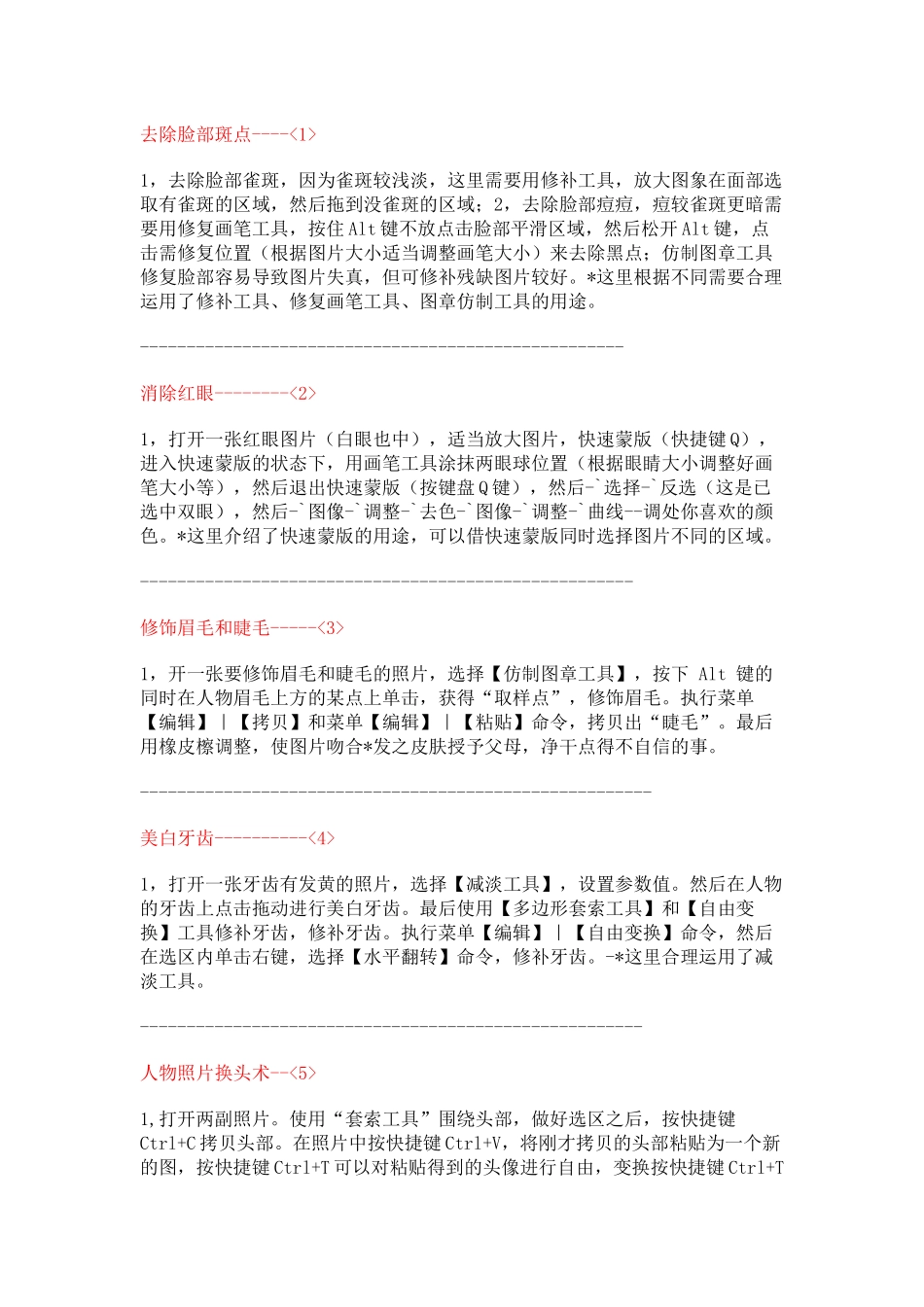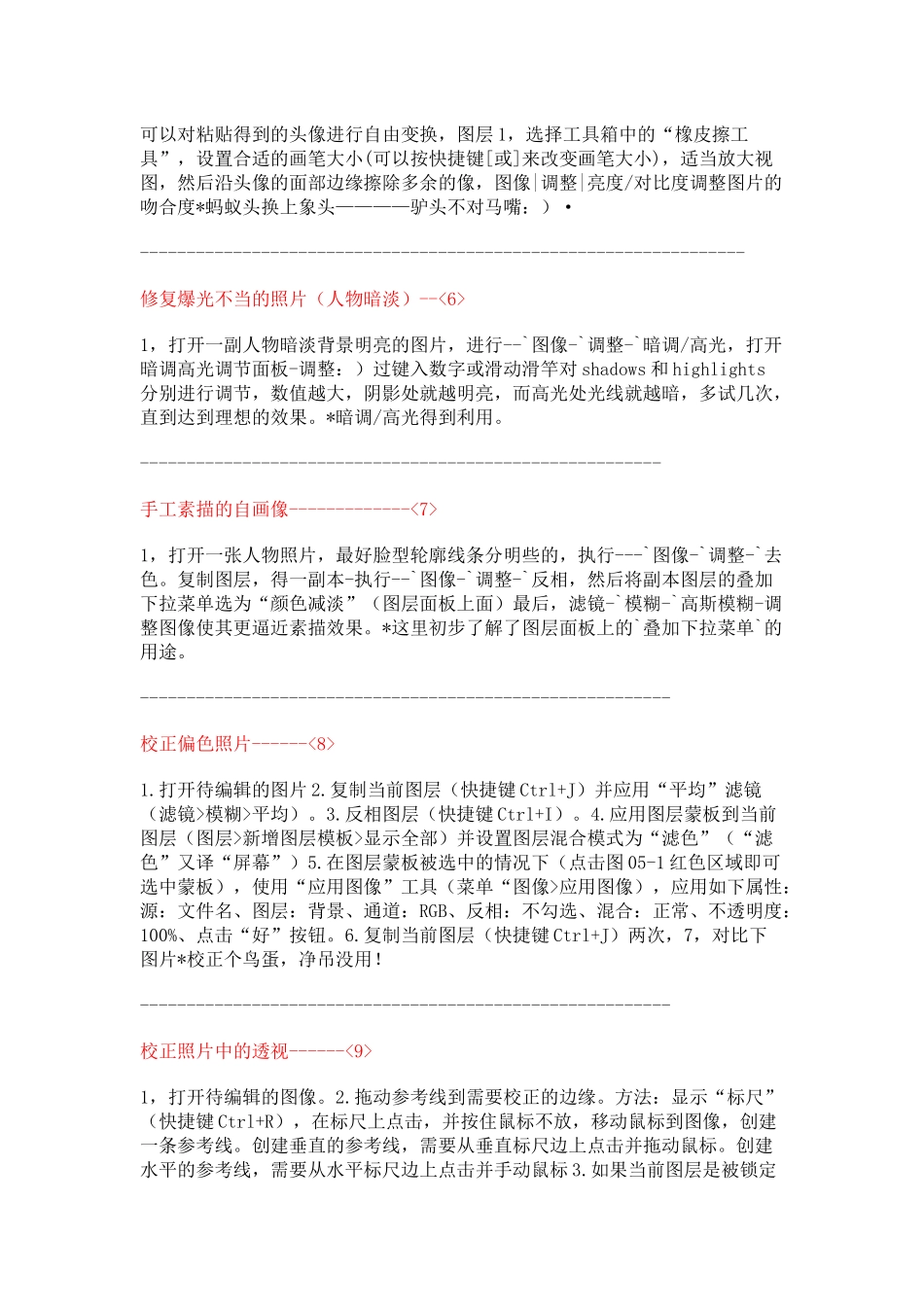去除脸部斑点----<1>1,去除脸部雀斑,因为雀斑较浅淡,这里需要用修补工具,放大图象在面部选取有雀斑的区域,然后拖到没雀斑的区域;2,去除脸部痘痘,痘较雀斑更暗需要用修复画笔工具,按住Alt键不放点击脸部平滑区域,然后松开Alt键,点击需修复位置(根据图片大小适当调整画笔大小)来去除黑点;仿制图章工具修复脸部容易导致图片失真,但可修补残缺图片较好。*这里根据不同需要合理运用了修补工具、修复画笔工具、图章仿制工具的用途。----------------------------------------------------消除红眼--------<2>1,打开一张红眼图片(白眼也中),适当放大图片,快速蒙版(快捷键Q),进入快速蒙版的状态下,用画笔工具涂抹两眼球位置(根据眼睛大小调整好画笔大小等),然后退出快速蒙版(按键盘Q键),然后-`选择-`反选(这是已选中双眼),然后-`图像-`调整-`去色-`图像-`调整-`曲线--调处你喜欢的颜色。*这里介绍了快速蒙版的用途,可以借快速蒙版同时选择图片不同的区域。-----------------------------------------------------修饰眉毛和睫毛-----<3>1,开一张要修饰眉毛和睫毛的照片,选择【仿制图章工具】,按下Alt键的同时在人物眉毛上方的某点上单击,获得“取样点”,修饰眉毛。执行菜单【编辑】|【拷贝】和菜单【编辑】|【粘贴】命令,拷贝出“睫毛”。最后用橡皮檫调整,使图片吻合*发之皮肤授予父母,净干点得不自信的事。-------------------------------------------------------美白牙齿----------<4>1,打开一张牙齿有发黄的照片,选择【减淡工具】,设置参数值。然后在人物的牙齿上点击拖动进行美白牙齿。最后使用【多边形套索工具】和【自由变换】工具修补牙齿,修补牙齿。执行菜单【编辑】|【自由变换】命令,然后在选区内单击右键,选择【水平翻转】命令,修补牙齿。-*这里合理运用了减淡工具。------------------------------------------------------人物照片换头术--<5>1,打开两副照片。使用“套索工具”围绕头部,做好选区之后,按快捷键Ctrl+C拷贝头部。在照片中按快捷键Ctrl+V,将刚才拷贝的头部粘贴为一个新的图,按快捷键Ctrl+T可以对粘贴得到的头像进行自由,变换按快捷键Ctrl+T可以对粘贴得到的头像进行自由变换,图层1,选择工具箱中的“橡皮擦工具”,设置合适的画笔大小(可以按快捷键[或]来改变画笔大小),适当放大视图,然后沿头像的面部边缘擦除多余的像,图像|调整|亮度/对比度调整图片的吻合度*蚂蚁头换上象头————驴头不对马嘴:)·-----------------------------------------------------------------修复爆光不当的照片(人物暗淡)--<6>1,打开一副人物暗淡背景明亮的图片,进行--`图像-`调整-`暗调/高光,打开暗调高光调节面板-调整:)过键入数字或滑动滑竿对shadows和highlights分别进行调节,数值越大,阴影处就越明亮,而高光处光线就越暗,多试几次,直到达到理想的效果。*暗调/高光得到利用。--------------------------------------------------------手工素描的自画像-------------<7>1,打开一张人物照片,最好脸型轮廓线条分明些的,执行---`图像-`调整-`去色。复制图层,得一副本-执行--`图像-`调整-`反相,然后将副本图层的叠加下拉菜单选为“颜色减淡”(图层面板上面)最后,滤镜-`模糊-`高斯模糊-调整图像使其更逼近素描效果。*这里初步了解了图层面板上的`叠加下拉菜单`的用途。---------------------------------------------------------校正偏色照片------<8>1.打开待编辑的图片2.复制当前图层(快捷键Ctrl+J)并应用“平均”滤镜(滤镜>模糊>平均)。3.反相图层(快捷键Ctrl+I)。4.应用图层蒙板到当前图层(图层>新增图层模板>显示全部)并设置图层混合模式为“滤色”(“滤色”又译“屏幕”)5.在图层蒙板被选中的情况下(点击图05-1红色区域即可选中蒙板),使用“应用图像”工具(菜单“图像>应用图像),应用如下属性:源:文件名、图层:背景、通道:RGB、反相:不勾选、混合:正常、不透明度:100%、点击“好”按钮。6.复制当前图层(快捷键Ctrl+J)两次,7,对比下图片*校正个鸟蛋,净吊没...